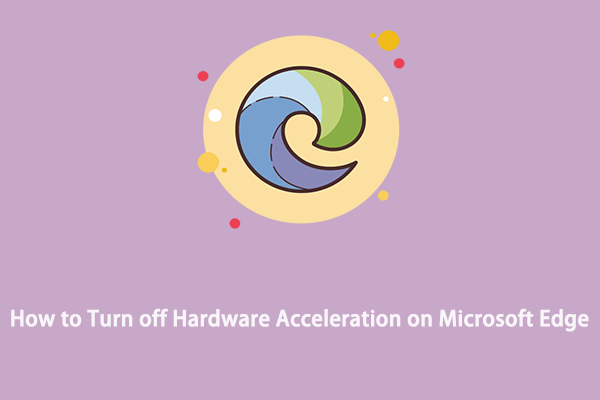Hardware acceleration adalah fitur yang dapat meningkatkan kinerja browser Anda karena dapat memindahkan beberapa tugas berat ke perangkat keras khusus di komputer Anda. Dengan cara ini, itu dapat membebaskan sumber daya, mempercepat pemrosesan, dan meningkatkan kinerja pengalaman browsing Anda.
Namun, hardware acceleration juga memiliki beberapa kekurangan. Terkadang itu akan mengganggu penjelajahan Anda dan mengurangi masa pakai baterai komputer Anda. Oleh karena itu, jika Anda menghadapi masalah seperti baterai cepat habis atau browser membeku, disarankan untuk menonaktifkan hardware acceleration di browser.
Jika Anda tidak tahu di mana menonaktifkan hardware acceleration di Windows 10, ikuti panduan ini untuk menonaktifkannya di Microsoft Edge.
Langkah-langkahnya:
1. Buka Microsoft Edge.
2. Buka menu tiga titik (Settings and more) di pojok kanan atas halaman, lalu pilih opsi Settings dari menu drop-down.
3. Pilih System and performance di panel kiri.
4. Anda akan melihat opsi Use graphics acceleration when available diaktifkan secara default di bawah bagian System. Kemudian Anda bisa mematikannya untuk mengatasi beberapa isu, jika ada.
5. Pada saat yang sama, Anda dapat mengaktifkan sakelar toggle untuk mengaktifkan fitur ini kapan pun.
Tips: Mematikan hardware acceleration dapat menyebabkan Microsoft Edge kadang-kadang terbata-bata saat berjalan dengan sumber daya memori sistem yang rendah.
Selain cara di atas, Anda juga dapat mematikan hardware acceleration di Microsoft Edge menggunakan file REG. File REG adalah file registri dengan ekstensi “.reg” yang digunakan oleh Registri Windows. Jadi, untuk menggunakan metode ini, Anda harus masuk sebagai administrator.
Langkah-langkahnya:
1. Klik di sini untuk mengunduh file REG (Always_enable_hardware_acceleration_when_available_in_Microsoft_Edge.reg).
2. Setelah selesai, simpan file REG di desktop Anda.
3. Klik dua kali pada file untuk menggabungkannya. Kemudian Anda akan diminta dengan jendela Security Warning.
4. Setelah itu, sesuai dengan jendela pop-up dan pengantar di layar, klik Yes (UAC), Yes, dan OK untuk mengizinkan penggabungan file .reg.
5. Jika Microsoft Edge Anda sekarang terbuka, matikan dan buka kembali untuk menerapkan pengaturan ini. Jika berhasil, Anda dapat menghapus file .reg yang disimpan.
Dalam kesimpulan, panduan ini memperkenalkan alasan mengapa menonaktifkan hardware acceleration di Microsoft Edge dan juga berbagi dua cara sederhana dan cepat untuk menonaktifkannya kepada Anda. Silakan gunakan langkah-langkah ini untuk menjawab pertanyaan Anda.
Jika Anda ingin menjaga data Anda tetap aman, disarankan untuk menggunakan MiniTool ShadowMaker. Software backup ini sangat spesialis dalam mencadangkan file, folder, partisi, dan bahkan sistem operasi. Masih ada, tentu saja, lebih banyak fitur dan fungsi. Jika Anda tertarik, silakan mencobanya.
Dengan demikian, dengan menonaktifkan hardware acceleration di Microsoft Edge, Anda dapat mengatasi masalah kinerja dan stabilitas browser Anda. Selamat mencoba!